Hogyan kell kezelni a lemezeket a Windows Vista
Néhány olvasó is megkérdezte, hogyan tudják kezelni a meghajtók Windows Vista. Válaszolni a kérdésre, hoztam létre ezt a bemutató, ahol meg lehet tanulni a következő: hogyan lehet megváltoztatni a betűjelet, hogyan lehet csökkenteni a meglévő partíció, hogyan lehet létrehozni egy új partíciót, méret és törölhetők partíciók, illetve hogyan lehet bővíteni a szakaszt.
Mindezt csupán egyetlen eszköz, úgynevezett Lemezkezelés. Mint látható, ez elég egyszerű. Csak kövesse az utasításaimat, és akkor nincs idő HelpOnAdministration a lemezek a Windows Vista.
Hol található a Lemezkezelés eszközzel
Számos módja van, hogy megtalálja a Lemezkezelés eszköz. Egyikük megtalálni a „számítógép” a Start menü keresőmezőjébe, - Start gombra, majd a Számítógép-kezelés címke - Számítógép-kezelés.
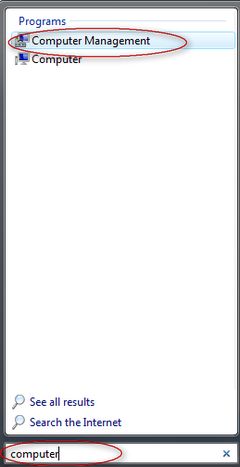
A Számítógép-kezelés - Számítógép-kezelés hozzáférést biztosít több menedzsment eszközök, hogy ellenőrizzék a rendszer, beleértve a Disk Management - Lemezkezelés.
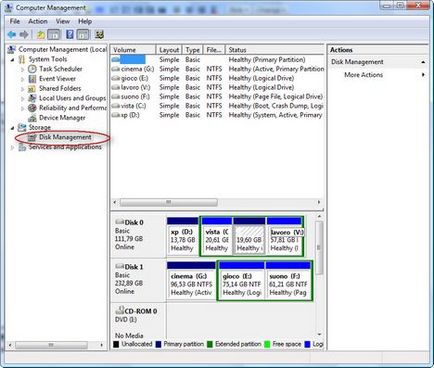
Egy másik módja az, hogy menjen a Run - Run (Windows gomb + R) és megtalálják a fajta diskmgmt.msc. Ez a parancs megnyitja a Lemezkezelés eszközzel - Lemezkezelés közvetlenül.
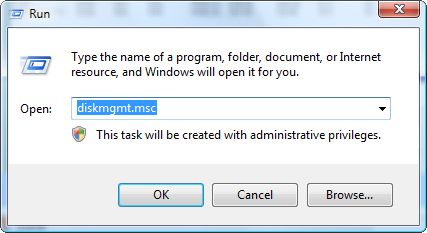
Először válassza ki a fórumot, hogy meg akarja változtatni a meghajtó betűjelét a jobb gombbal, és válassza a Change Drive Letter - Change Drive Letter and Paths a helyi menüből.
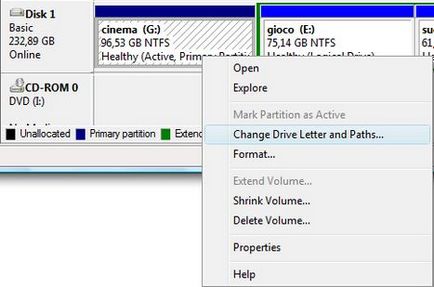
Kattintson a Change gombra - Változás.
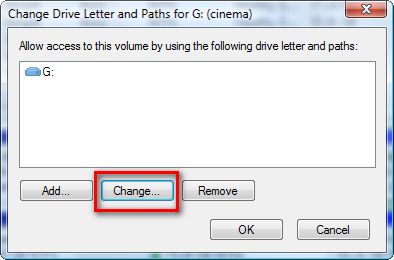
A Change Drive Letter - Rendeljen egy betűjelet legördülő listából válassza ki az új driver. hozzárendelni kívánt, majd az OK gombra.
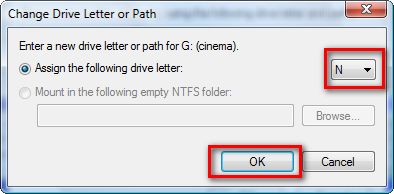
Ön kap egy figyelmeztető üzenetet, hogy egyes programok nem működnek megfelelően, ha a meghajtó betűjelét. Ha nem telepíti minden alkalmazást ezen a lemezen. majd az OK gombra, hogy megváltoztassa azt. Kattintson a Yes - Igen, és a változó a betűjelet, kerül sor.
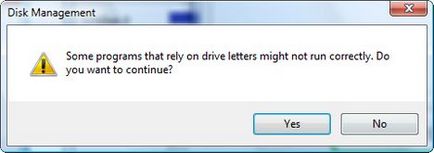
Egyes szakaszok, nem tudja megváltoztatni a meghajtó betűjelét. Ez történik a partíciókat, ahol telepítette az operációs rendszer partíció, hogy van egy oldal (swap) a letöltött fájl vagy ahol az információt tárolják.
Hogyan lehet csökkenteni a meglévő partíció
Válassza ki a kívánt fórumot kicsinyíteni, nyomjuk meg a jobb egérgombbal, és válassza a Kötet zsugorítása - Kötet zsugorítása.
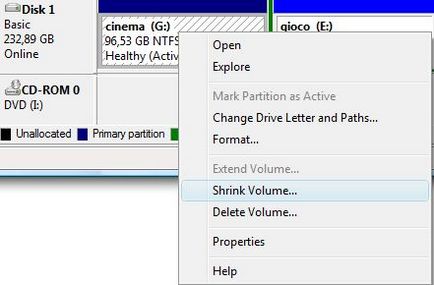
A Shrink ablakemelő - tömörítése. látni fogja a teljes partíció méretét és a maximálisan rendelkezésre álló hely kompresszió megabájt.
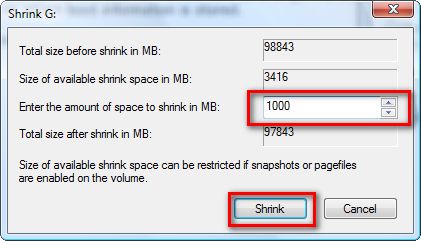
Írja be a lemezterületet, hogy szeretné, hogy csökkentse a méretét (megabájt), majd kattintson a Shrink - tömörítés. Lemezkezelés kezdi csökkenti a választott partíciót.
E folyamat során megjelenik egy pörgő kurzort. Mikor lesz a kompresszió részén, egy forgó kurzor eltűnik, és látni fogja, hogy mennyi helyet csökken, és nem lesz szabad terület mellett a partíciót, hogy csökken.
Ahhoz, hogy hozzon létre egy új partíciót, akkor szükség van egy szabad, szabad terület. Meg lehet elő, hogy egy meglévő partíciót vagy hozzáadni egy új merevlemezt a számítógéphez. Válassza ki a szabad területet, jobb klikk, és válassza az Új egyszerű kötet -Master Új egyszerű kötet.
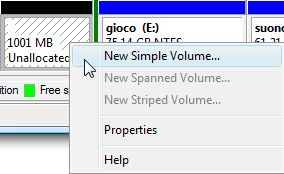
Elkezd dolgozni az Új egyszerű kötet - Új egyszerű kötet varázsló. Kattintson Next - gombra.
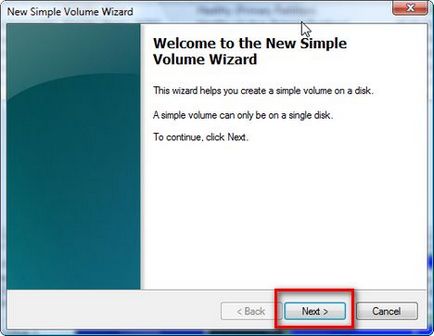
A második képernyő a varázsló, látni fogja a maximális rendelkezésre álló lemezterületet. Válassza ki az új partíció méretét (megabájt), majd kattintson a Next - gombra.
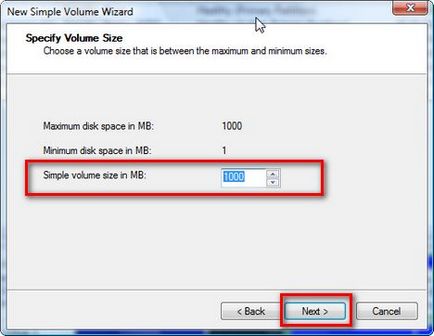
Most már hozzá betűjelet az új partícióra. Válasszon egy betűjelet kívánt a legördülő listából, majd kattintson a Tovább gombra - a Tovább gombra.
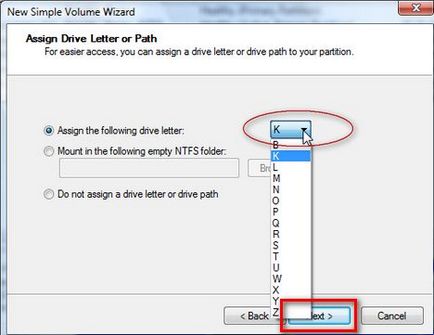
A következő ablakban megadhatja, hogy a formázni kívánt az új partícióra, vagy sem. Ha úgy döntött, hogy nem formázza meg az új kötetet használja, akkor meg kell formázni egyébként később. Ha úgy dönt, a második lehetőség, akkor ki kell választani a megfelelő fájlrendszer és klaszter méretét. Az alapértelmezett értékek (NTFS fájlrendszer és az alapértelmezett blokk eloszlás) nagyon jó, így nincs szükség megváltoztatni őket. Azt is meg a címkét az új partíciót és gyors formátum beállítás vyberat. Ha éppen egy új merevlemez ajánlott végezni a teljes formátum, nem gyors. Más esetekben a gyors formázás egy jó lehetőség. Ha befejezte beállítás az összes szükséges paramétert, kattintson a Next - gombra.
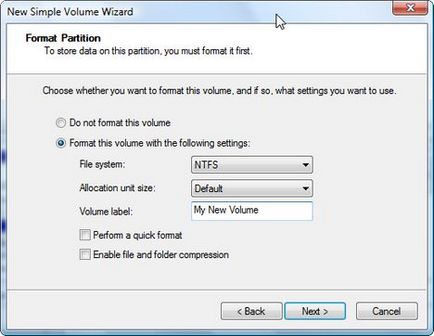
Az utolsó ablakban a varázsló megmutatja egy összefoglaló a változtatásokat kell végrehajtani. Gyorsan megy keresztül a folytatás, és ha azt veszi észre, néhány rossz beállításokat, nyomja meg a Vissza gombot - Back. mindaddig, amíg nem jön a dobozban a mester, és nem teszik meg a szükséges változtatásokat. Ha kész, kattintson a Finish - Befejezés.
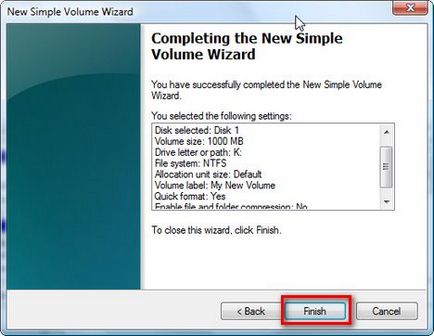
Attól függően, hogy a kiválasztott, hogy hozzanak létre egy új partíciót vesz néhány másodperctől néhány percig. Amikor a folyamat befejeződött, akkor megjelenik egy új szakasz szerepel a Lemezkezelés eszköz.
Hogyan kell formázni a partíciót
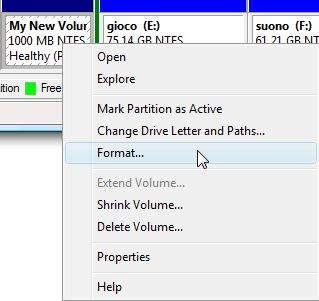
Írja be az új kötet címkét (ha meg akarja változtatni), válassza ki a kívánt fájlrendszer és klaszter méretét. Amikor befejezte a beállításokat, kattintson az OK gombra.
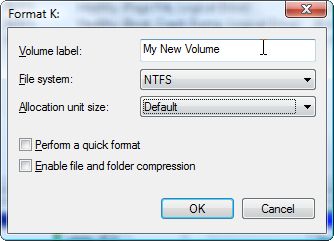
Ön kap egy figyelmeztetést, hogy formázást akkor minden adatot töröl rajta. Ha azt szeretnénk, hogy továbbra is, kattintson az OK gombra.
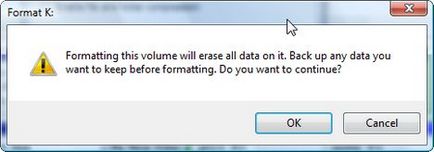
Ezután indítsa el a formázást. Meg fogja találni állam a folyamatot. amely egy szakaszt a Lemezkezelés eszköz.
Válassza ki a fórum, amely a törölni kívánt jobb gombbal, és válassza a Delete Volume - Kötet törlése.
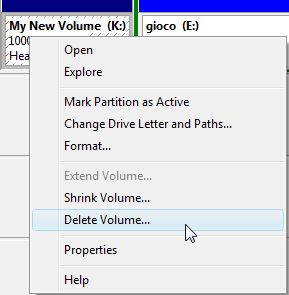
Ön kap egy figyelmeztetést, hogy az összes adat el lesz távolítva a eltávolítása a kötet. Ha azt szeretnénk, hogy továbbra is, kattintson az OK gombra.
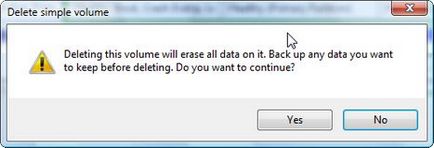
Partition fogják hagyni, és meg fog jelenni a szabad terület a Lemezkezelés eszköz.
Hogyan lehet bővíteni a partíció
Arra is lehetőség van, hogy bővítse a szakasz kiegészül a szabad területet, amelyek rendelkezésre állhatnak. Először válassza ki a fórumot, hogy bővíteni szeretné, kattintson a jobb gombbal, és válassza a Kötet kiterjesztése - Kötet kiterjesztése.
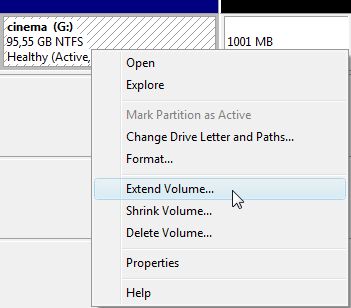
Az első bővítés a master hangerő ablakban kattintson a Tovább gombra - a Tovább gombra.
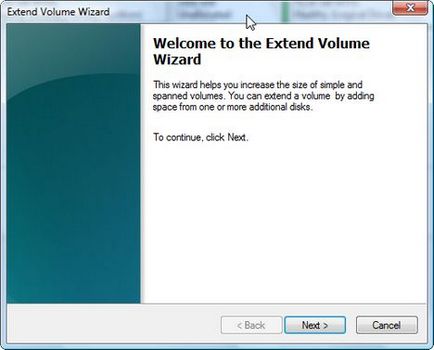
Válassza ki az egyik lemez, amely néhány helyet, írja be a lemezterületet kíván hozzáadni (a megabájt), majd kattintson a Next - gombra.
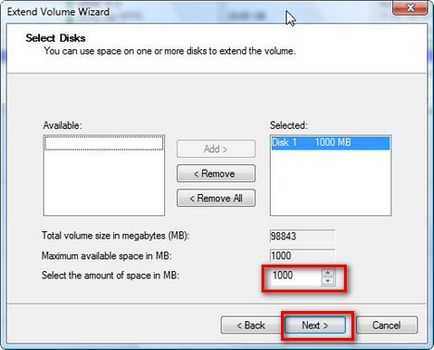
Az utolsó ablakban megjelenik egy összefoglaló a korábbi döntéseket. Kattintson a Befejezés és a kijelölt szakaszt fogják bővíteni.
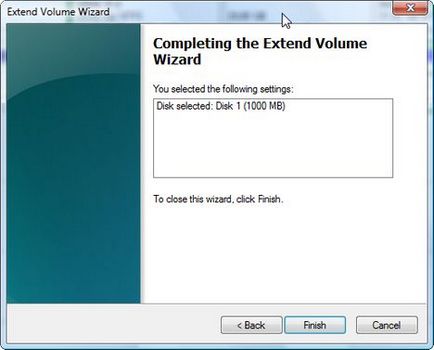
Megjegyzés: Ez a leírás jött létre engedélyezett UAC. Ha jogosult, akkor meg kell tenni néhány további megerősítést változásokat kell alkalmazni. Nem lehet sikeresen használja a vezérlőtárcsa, ha a felhasználó nem rendszergazda.